ავტორი ნამრატა ნაიაკი
ბევრმა მომხმარებელმა განაცხადა, რომ Windows 11/10-ში პრობლემა შეექმნა, სადაც მათ არ აქვთ უფლება გადარქმევა ფაილი ან საქაღალდე. ისინი ხვდებიან შეცდომის შეტყობინებას, როდესაც ცდილობენ შეასრულონ ფაილის ან საქაღალდის გადარქმევის ოპერაცია, რომელიც იკითხება როგორც ქვემოთ.
”ვერ ვპოულობ მითითებულ ფაილს. დარწმუნდით, რომ მიუთითეთ სწორი გზა და ფაილის სახელი."
"ფაილი ან საქაღალდე არ არსებობს."
ამ სტატიაში ჩვენ ჩამოვთვალეთ ერთი გამოსწორება, რომელიც გადაარჩინა მომხმარებლებს, რომლებიც აწყდებიან ამ ფაილის ან საქაღალდის გადარქმევის პრობლემას კომპიუტერზე. ქვემოთ მოცემული გამოსწორების გამოყენებამდე, ჩვენ გირჩევთ, განახორციელოთ სისტემის გადატვირთვა და ნახოთ, მოგვარებულია თუ არა პრობლემა.
შესწორება - შეცვალეთ რეესტრის ჩანაწერები
1. დაჭერა ვინდოუსი და რ კლავიატურაზე გასახსნელად გაიქეცი დიალოგი.
2. ტიპი რეგედიტი და დაარტყა შედი გასახსნელად რეესტრის რედაქტორი.

3. Დააკლიკეთ დიახ თუ Მომხმარებლის ანგარიშის კონტროლი გიბიძგებს.
4. რეესტრში ცვლილებების შეტანამდე, შეინახეთ რეესტრის სარეზერვო ასლი, რათა აღადგინოთ რეესტრის ცვლილებების გამო რაიმე სხვა პრობლემა.
- Დააკლიკეთ ფაილი –> ექსპორტი…

- აირჩიეთ ექსპორტის დიაპაზონი როგორც ყველა.
- აირჩიეთ ადგილი რეესტრის სარეზერვო ფაილის შესანახად.
- მიეცით ფაილი სახელი და დააწკაპუნეთ Შენახვა.
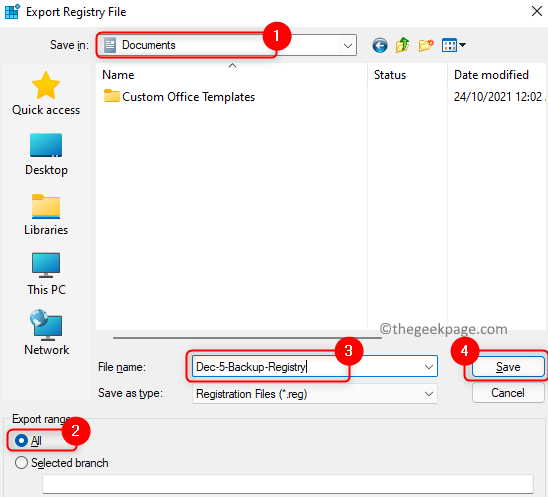
5. გადადით ქვემოთ მოცემულ მდებარეობაზე ან დააკოპირეთ და ჩასვით ის თქვენს რეესტრის სანავიგაციო ზოლში.
HKEY_LOCAL_MACHINE\SOFTWARE\Microsoft\Windows\CurrentVersion\Explorer\FolderDescriptions

6. როგორც კი მიაღწევთ FolderDescriptions გასაღები, იპოვნეთ ქვემოთ ნახსენები საქაღალდეები. შენც შეგიძლია წაშლა ან გადარქმევა ეს საქაღალდეები.
{2112AB0A-C86A-4ffe-A368-0DE96E47012E}
{491E922F-5643-4af4-A7EB-4E7A138D8174}
{7b0db17d-9cd2-4a93-9733-46cc89022e7c}
{A302545D-DEFF-464b-ABE8-61C8648D939B}
{A990AE9F-A03B-4e80-94BC-9912D7504104}
7. დააწკაპუნეთ მარჯვენა ღილაკით საქაღალდეზე და აირჩიეთ გადარქმევა და შეცვალე სახელი. დაამატეთ სუფიქსი საქაღალდეში like _ ძველი.
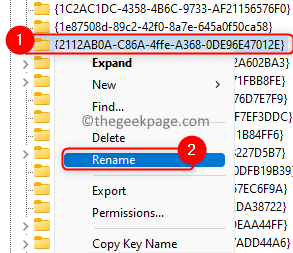
8. როგორც კი დაასრულებთ ზემოაღნიშნული 5 საქაღალდის შეცვლას, გადატვირთვა თქვენი სისტემა.
9. სისტემის გაშვების შემდეგ შეამოწმეთ, შეგიძლიათ თუ არა ფაილების ან საქაღალდეების გადარქმევა.
Ის არის!
თქვენ უნდა შეძლოთ ფაილების და საქაღალდეების გადარქმევა თქვენს სისტემაში შეცდომის გარეშე. დაწერეთ კომენტარი და შეგვატყობინეთ, დაგეხმარათ თუ არა ეს პრობლემის დაძლევაში.


